-
Valige meilisõnumis manus.
-
Valige lindil menüü Manused .
-
Valige

-
Aktsepteerige manuse nimi või nimetage see ümber ja seejärel valige Salvesta.
Manused salvestatakse vaikimisi kausta Dokumendid , kuid salvestamise ajal saate valida mõne muu asukoha.
Näpunäide.: Salvestatud failile liikumiseks valige tegumiribal või menüüs Start File Explorer (
-
Valige manuse tiitlist paremal olev allanool.
-
Klõpsake kuvatavas menüüs käsku Salvesta nimega.
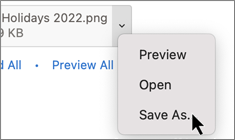
-
Aktsepteerige manuse nimi või nimetage see ümber ja valige Salvesta.Samuti saate nõustuda vaikekaustaga või valida viibast mõne muu asukoha.
Näpunäide.: Manust saate avada või eelvaate kuvada ka ilma seda salvestamata. Lisateavet leiate teemast Manuste avamine või eelvaade.
-
Valige manuse tiitlist paremal olev allanool.
-
Klõpsake kuvatavas menüüs käsku Salvesta OneDrive'i või Laadi alla.
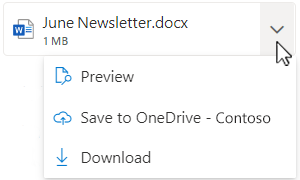
-
Manused salvestatakse vaikimisi kausta Dokumendid , kuid salvestamise ajal saate valida mõne muu asukoha. Märkus: Menüü suvandid võivad olenevalt manustatud faili tüübist erineda. Võite näiteks .pptx faili kohta kuvada teksti "Edit in PowerPoint desktop app" ("Redigeeri PowerPointi töölauarakenduses") või "View in OneDrive" ("Kuva OneDrive'is"). Kui käsku Salvesta OneDrive'i ei kuvata, avage see töölauarakenduses ja salvestage või laadige see alla.










